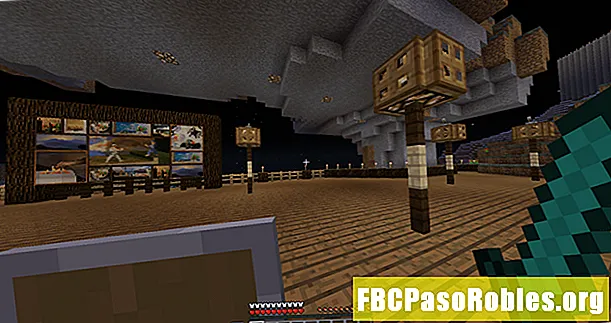Innhold
- Gjør iPad til en musikkspiller ved å synkronisere musikk fra iTunes
- Før du kobler til iPad-en
- Plugg din iPad til datamaskinen
- Synkroniser sanger til iPad automatisk
- Overfør musikk til iPad manuelt
- Tips
Gjør iPad til en musikkspiller ved å synkronisere musikk fra iTunes
IPad-en er et verktøy for å surfe på nettet, kjøre apper og se på film, men denne multimediaenheten er også god til å være en digital musikkspiller.Apple-nettbrettet leveres med en forhåndsinstallert musikkapp som spiller musikksamlingen din og gir deg tilgang til apper for strømming av musikk, men hvordan kopierer du musikk fra datamaskinen din til iPad-en?
Hvis du aldri har brukt iPad-en din til å spille musikk, eller hvis du trenger en oppdatering om hvordan du gjør det, kan du bruke denne trinnvise opplæringen for å lære hvordan.
Disse instruksjonene er relevante for alle iPad-modeller med hvilken som helst iOS-versjon. Men hvis du ikke bruker den nyeste versjonen av iTunes, kan menynavnene og skjermbildene se annerledes ut enn hva du ser på enheten din.
Før du kobler til iPad-en
For å sikre at prosessen med å overføre iTunes-sanger til iPad-en din går så smidig som mulig, må du sørge for at du har den nyeste versjonen av iTunes. Oppdatering av iTunes er vanligvis en automatisk prosess når systemet starter opp eller når du starter iTunes, men du kan også se etter oppdateringer manuelt.
I Windows, se etter en iTunes-oppdatering gjennom Hjelp Meny. Velge Se etter oppdateringer.

Slik oppdaterer du iTunes på en Mac:
-
Velg hvilken som helst applikasjon eple i øvre venstre hjørne av skjermen, og velg deretter App Store.
Du kan også åpne App Store fra Programmer-mappen eller Dock.

-
App Store bør gå direkte til oppdateringssiden. Hvis det ikke gjør det, velg oppdateringer nær toppen av skjermen.

-
Sjekk listen for å se om iTunes har tilgjengelige oppdateringer. Hvis det gjør det, velg Oppdater og last programmet på nytt når det er ferdig.
Plugg din iPad til datamaskinen
Når iPad synkroniseres med iTunes, er prosessen bare enveis. Denne typen filsynkronisering betyr at iTunes oppdaterer iPad-en din for å speile det som finnes i iTunes-biblioteket.
Sanger du sletter fra datamaskinens musikkbibliotek forsvinner også fra iPad-en. Så hvis du vil at sanger skal være igjen på din iPad som ikke er på datamaskinen din, bruker du den manuelle synkroniseringsmetoden.
Slik kobler du iPad-en til datamaskinen din og ser den i iTunes.
-
Koble iPad-en til datamaskinen din med ladekabelen.
-
Åpne iTunes hvis den ikke starter automatisk.
-
Velg mobilenhetsikonet øverst på iTunes for å åpne innstillingene for iPad-en.

Synkroniser sanger til iPad automatisk
Dette er standard og enkleste metode for å overføre sanger til iPad-en.
-
Å velge Musikk fra venstre sidefelt.

-
Velg Synkroniser musikk avkrysningsrute.

-
Bestem hvilke sanger fra datamaskinen som skal lastes inn på iPad:
- Å velge Hele musikkbiblioteket for å automatisere overføringen av all musikken din.
- Å velge Valgte spillelister, artister, album og sjangre å velge bestemte deler av iTunes-biblioteket for å synkronisere med iPad-en. Du velger hvilke elementer som skal synkroniseres.
Du kan også velge Inkluder videoer eller Inkluder talememoer for å synkronisere disse tingene også.

-
Å velge Søke om eller Sync nederst på iTunes for å synkronisere sangene.

Overfør musikk til iPad manuelt
For å kontrollere hvilke sanger som synkroniseres til iPad fra iTunes, endrer du standardmodus til manuell. Dette forhindrer iTunes i å automatisk synkronisere musikk så snart iPad-en er koblet til.
-
Å velge Sammendrag fra venstre sidefelt for iTunes.

-
Bla nedover høyre rute og velg Administrer musikk og videoer manuelt avkrysningsruten, og velg deretter Søke om på bunnen.

-
Å velge Ferdig for å gå tilbake til iTunes-biblioteket, og velg deretter sangene du vil synkronisere til iPad-en. Du kan kopiere elementer fra album hvis du vil synkronisere hele album med iPad eller bruke sanger å velge individuelle sanger som skal kopieres.
Velg mer enn en sang eller andre elementer samtidig med Ctrl eller Kommando nøkkel.

-
Kopier sangene til iPad-en din ved å dra og slippe sanger til enheter området på venstre side av iTunes.

Tips
- Du kan organisere musikken din i iTunes-spillelister for å gjøre det lettere å kopiere grupper av sanger.
- Lær hvordan du kan lagre lagringsplass på iPad-en hvis du ikke har nok plass til å kopiere sanger.
- Streaming er en måte å lytte til musikk på iPad-en din uten å bruke iTunes og uten å bekymre deg for mye plass. Det er mange apper for streaming av musikk som fungerer med iPad.
- iTunes er ikke den eneste måten å overføre sanger til iPad. Tredjeparts synkroniseringsverktøy som Syncios fungerer også.
- Du kan lage spillelister på iPad-en din med hvilken som helst av sangene på iPad-en.